Si llevas tiempo en Android, seguro que has oído hablar en algún momento de Logcat, o el registro de Android. Aunque es un recurso enfocado a desarrolladores, también es útil para usuarios avanzados que intentan arreglar o diagnosticar problemas con el móvil o ciertas aplicaciones.
Aquí te contaremos qué es este Logcat exactamente, así como tres métodos distintos para consultar este registro de eventos, tanto si tienes acceso root en tu móvil Android como si no lo tienes.
Qué es el Logcat de Android
Logcat es el nombre de la herramienta para acceder al registro de mensajes del sistema de Android. Los desarrolladores de aplicaciones pueden usar este registro para imprimir mensajes útiles para consultar el estado y posibles problemas que sucedan con la aplicación. Logcat es un comando de ADB.
En este registro, las aplicaciones pueden incluir mensajes durante su uso, donde se incluyen la prioridad del registro, un identificador personalizado y el mensaje en cuestión. Existen seis tipos de mensajes, según su nivel de importancia, y que en Logcat aparecen generalmente abreviados con una letra:
- V / Verbose: la menor prioridad, con más información de la necesaria
- D / Debug: mensajes útiles para la depuración de aplicaciones
- I / Info: mensajes de información
- W / Warning: mensajes con advertencias
- E / Error: errores de la aplicación
- F / Fatal: errores graves
En resumen, el Logcat de Android es algo así como el cuaderno de bitácora de un móvil Android, donde las aplicaciones registran en segundo plano prácticamente todo lo que sucede en el móvil, desde mensajes internos de poca relevancia hasta errores que no llegan a notificarse al usuario.
Cómo ver el Logcat de Android
Si te interesa ver el Logcat de Android, hay varias formas de conseguirlo. En ninguno de los casos necesitarás root, aunque sí de permisos especiales, ADB o la ayuda del IDE estándar de Android, Android Studio.
Con aplicaciones

Usar aplicaciones es uno de los modos más cómodos de consultar el Logcat de Android, especialmente pues generalmente lo mostrarán más ordenado. Una buena aplicación para lograrlo es Logcat Viewer, que puedes usar con root u otorgando permisos especiales con la ayuda de ADB.
Debes tener en cuenta que las aplicaciones para leer el Logcat no funcionan en todos los móviles, pues en algunos casos el móvil no otorgará el permiso para leer el registro aunque sigas las instrucciones a rajatabla. Eso sí, site funciona, la aplicación te lo muestra muy elegantemente y con filtros y búsqueda.
Logcat Reader
- Desarrollador: Darshan Parajuli
- Descárgalo en: Google Play
- Precio: Gratis
- Categoría: Herramientas
Con ADB
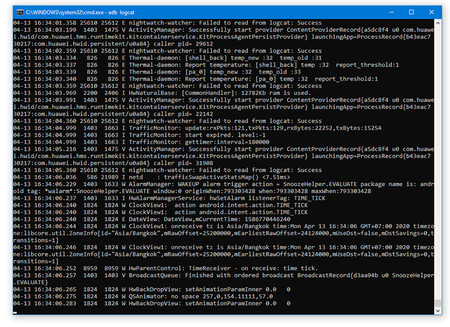
Como decíamos antes, Logcat es un comando de ADB, y por tanto el modo estándar de consultar el registro es conectando al móvil mediante ADB, generalmente con la ayuda de un cable (aunque Android 11 añade la conexión inalámbrica).
Por lo demás, el proceso es tan fácil como escribir el comando adb logcat. Esto mostrará en tiempo real el logcat de Android en la línea de comandos de tu PC. Si quieres filtrar o hacer búsquedas, puedes consultar la sintáxis completa aquí. Por ejemplo, para ver solo los mensajes de error, usa el comando adb logcat *:E.
Con Android Studio

Siendo una herramienta para desarrolladores, obviamente Android Studio está preparado para mostrar el logcat de Android. Desde la pestaña Logcat puedes ver el registro en tiempo real, con la ventaja de tener disponibles los mismos ajustes y filtros del acceso mediante ADB, pero accesibles con botones y menús.
Desde aquí puedes ver el registro de un móvil Android conectado al móvil (y con depuración de USB activada y con permiso otorgado para la conexión ADB), con filtros por prioridad, filtros de búsqueda y la posibilidad de reiniciarlo y pararlo con un clic.






